ユーザ辞書の設定方法
iPhoneでは、文字入力時によく使う語句や変換が難しい単語などを、ユーザ辞書に登録することができます。これにより、例えば、「よ」と入力するだけで、「よろしくお願いします」というフレーズを簡単に呼び出すことが可能です。
⇒ 内蔵辞書の使い方
【ユーザ辞書】を呼び出す
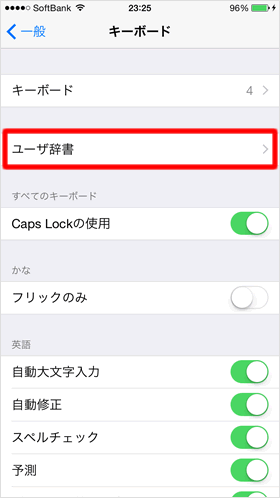
ホーム画面の【設定】アプリを開き、【一般】>【キーボード】>【ユーザ辞書】の順にタップします。
ユーザ辞書が開く
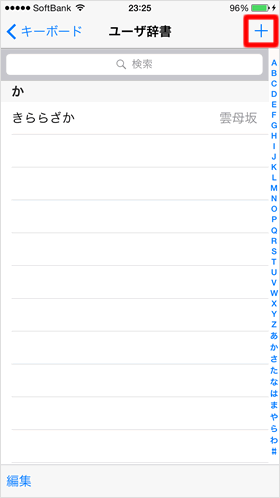
《ユーザ辞書》の一覧画面が表示されます。初期設定では、「きららざか」、「雲母坂」が登録されています。
これは、「きららざか」と入力した際、「雲母坂」が変換候補に表示されるというもので、変換が難しい単語の設定例です。
では、自分のユーザ辞書を登録してみましょう。画面右上の【+】をタップしてください。
【単語】と【よみ】について
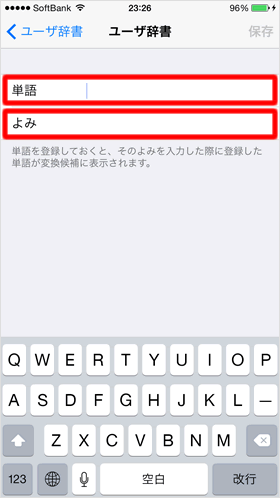
【単語】と【よみ】を入力する画面になります。
【単語】・・・変換後の文字を入れます。漢字だけでなく、絵文字や文章などなんでもOK。
【よみ】・・・通常「ひらがな」を入れます。この「ひらがな」をタイプすると【単語】に登録した文字が変換候補に現れます。
【単語】と【よみ】を入力する
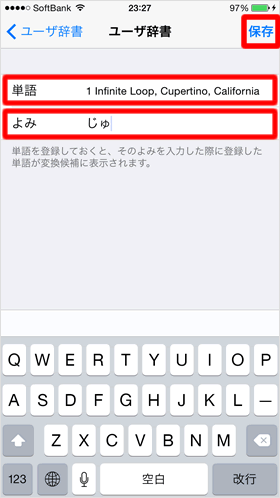
ここでは一例として、「じゅ」とタイプすると「1 Infinite Loop, Cupertino, California」アップル本社の住所に変換できるように入力してみます。
便利に使うためには、よく使用する長い文章などを変換できるようにするとよいでしょう。
入力し終わったら、画面右上の【保存】をタップします。
その他、単語に実際のメールアドレス、よみに「めあど」としたり、単語にID番号、よみに「あ」などと設定すると便利です。
登録完了
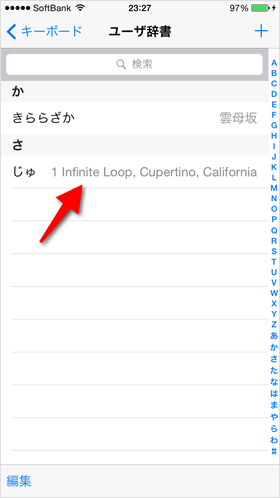
《ユーザ辞書》の一覧画面に戻ります。《さ》の欄に先ほど登録したよみと単語が登録されています。
登録した辞書を削除する場合
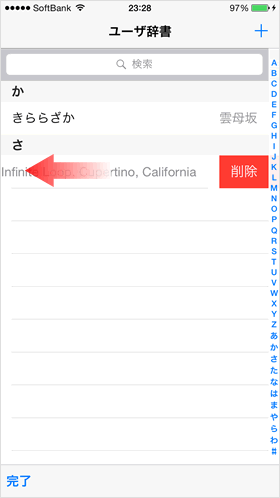
削除したい辞書を左にスワイプすると、削除ボタンが出てきます。
実際に使ってみましょう!

メモアプリなどを開き、実際に試してみましょう。
「じゅ」と入力すると、変換候補にさきほど登録したアップル本社の住所が表示されているのが確認できます。
関連記事
標準機能
| ・ホーム画面 |
| ・コピー・ペースト・カット方法 |
| ・テザリング(インターネット共有) |
| ・通知センター |
| ・音声入力の使い方 |
| ・ウィジェットの使い方・設定方法 |
| ・Appライブラリの使い方 |
| ・Night Shift(ナイトシフト) |
| ・ダークモード |
| ・スクリーンタイム |
| ...続きを見る |
iPhoneの使い方 カテゴリー
標準搭載アプリ
| カメラ | 電話 | メール | カレンダー |
| メモ | メッセージ | リマインダー | 計測 |
| App Store | 探す | ファイル | 翻訳 |
| ボイスメモ | ヘルスケア | 拡大鏡 | コンパス |
| Safari | 写真 | ミュージック | マップ |
| 計算機 | 時計 | 天気 | FaceTime |
